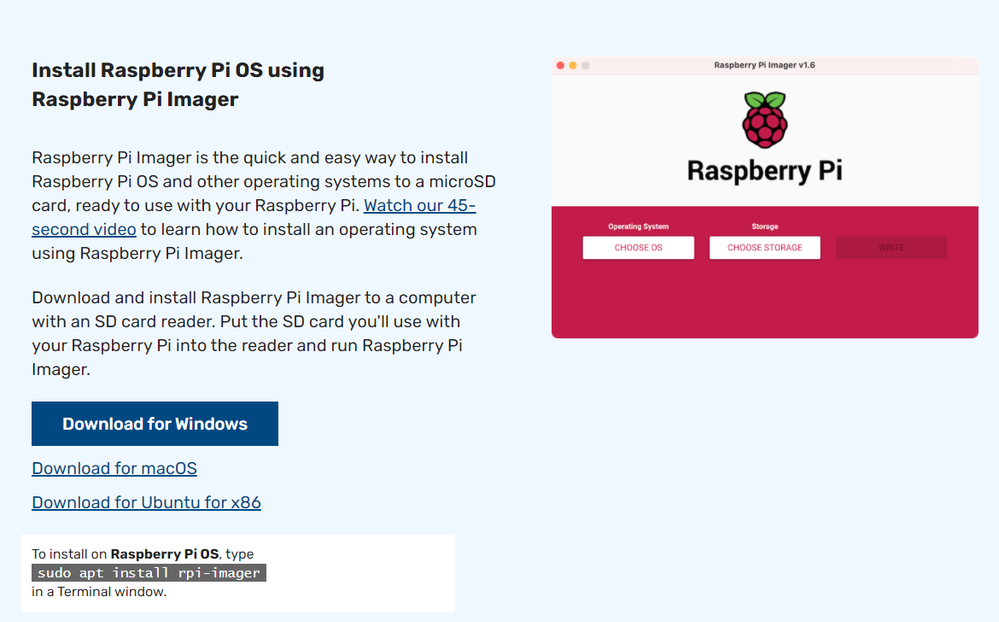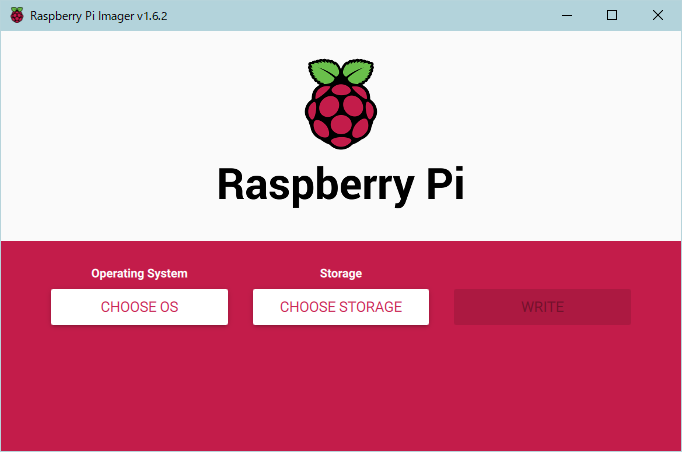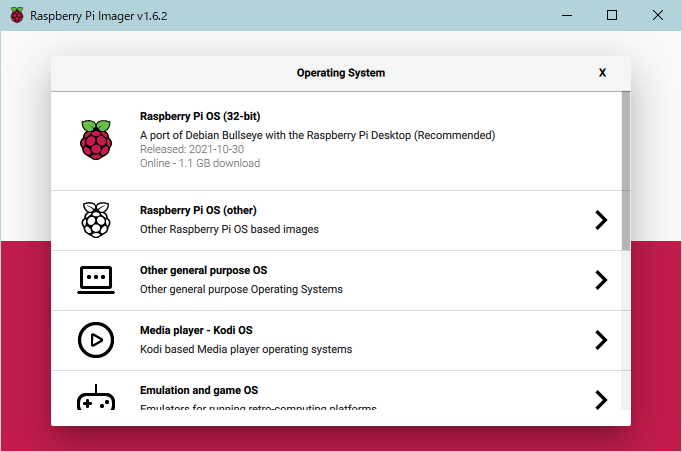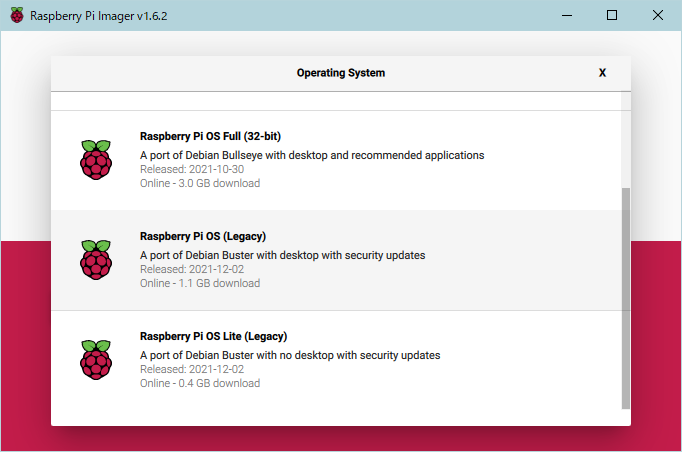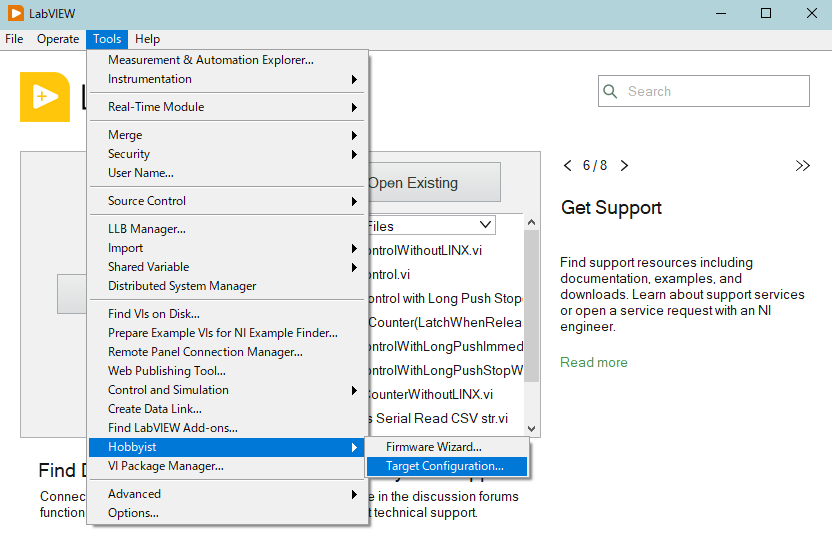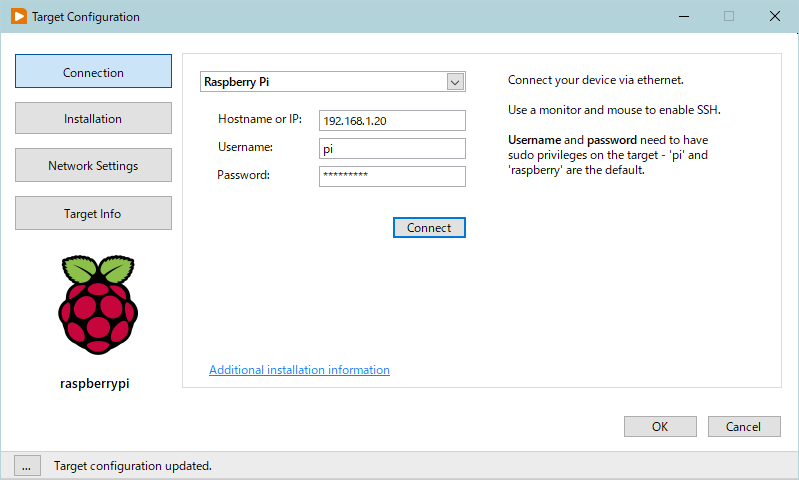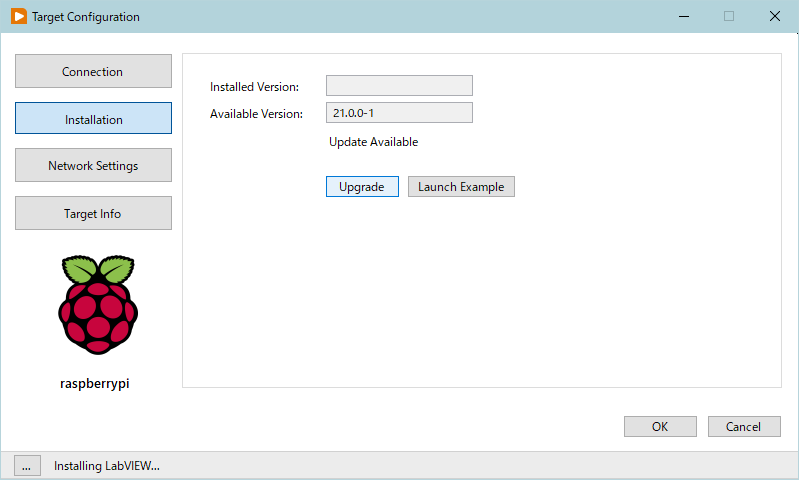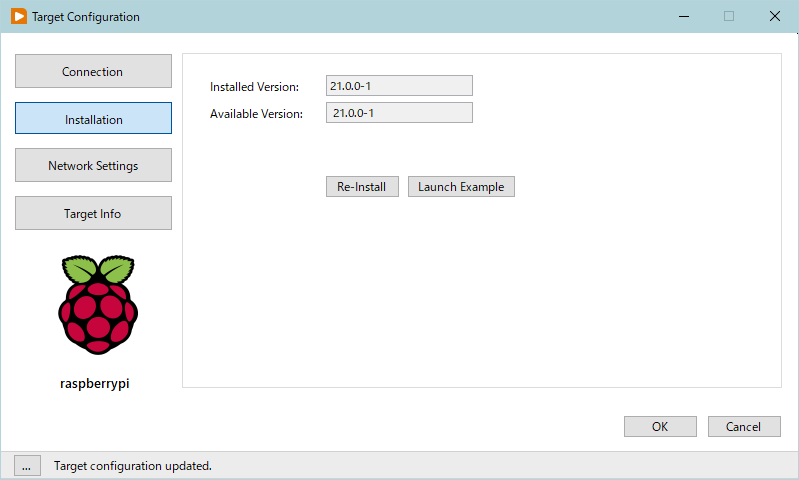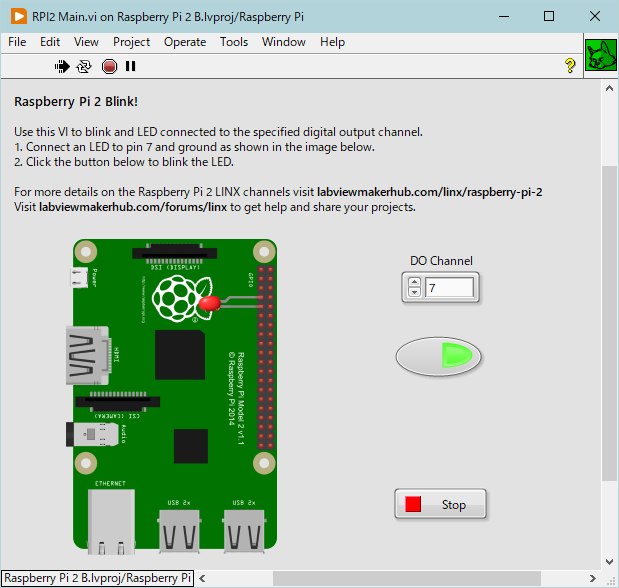- RSS フィードを購読する
- トピックを新着としてマーク
- トピックを既読としてマーク
- このスレッドを最上位に表示
- {0}にこのスレッドを追加する
- 購読
- ミュート
- 印刷用ページに変更
Raspberry Pi 4BでHobbyistツールキット (Example起動まで)
12-30-2021 12:41 AM
- 新着としてマーク
- {0}にこのメッセージを追加する。
- 購読
- ミュート
- RSS フィードを購読する
- このメッセージをハイライトする
- このメッセージを印刷する
- 管理者に不正使用を報告する
Hobbyistツールキットを使ってRaspberry Pi 4BでLEDをON-OFFするExample(Raspberry Pi 2 Blink!)を実行するまでをスクリーンショットで紹介します。
(LabVIEW Community Edition2021ではLINXツールキットと呼ばれたりHobbyistツールキットと呼ばれたりしていますが、Hobbyistに改名中ということなのだろうと思います。)
2021年12月30日時点ではRaspberry Pi OSはBlusterからBullseyeに代わっていますが、Bullseyeではすんなりとは動作しませんでしたのでここではBlusterを使います。回避方法はあるようですのでどうしてもBullseyeで使いたい方は下記リンクが参考になると思います。
Labview CE 2020 connects to raspberry but CE 2021 does not
LabVIEW2014 Home EditionのLINXの頃にはStretchでは動きましたが、Blusterでは動きませんでした。似たような状況だと思いますのでLabVIEW Community Edition2022ではBullseyeしか動かなくなるのかもしれません。
Rapberry Pi OSをインストールするために「Rapberry Pi Imager」をダウンロードします。
「Rapberry Pi Imager」を実行して、「CHOOSE OS」ボタンを押します。
Raspberry Pi OS (other)を選択します。
Raspberry Pi OS (Legacy)を選択します。
あとは、SDカードを選択して書き込むだけです。
μSDカードをRaspberry Pi 4Bに挿入して起動します。
パスワードはとりあえずデフォルトのままです。
LabVIEW Community Editionは英語版なので、とりあえずLocaleとTimezoneはUnited StatesのNew York(Austinは選択リストにない)で登録しました。
WiFiを設定します。
「最新のファイルをチェック」はしないで、設定を終了します。
Application menu > Preferences > Raspberry Pi Configurationを開いて、InterfecesタブでSSHのチェックボタンをEnableにします。
Raspberry Piの設定は終了です。画面右上のWiFiアイコンにマウスカーソルを近づけるとIPアドレスが表示されますので、控えておきます。
LabVIEW Community Editionを起動して、ToolsメニューからHobbyistのTarget Configuration..を選択します。
「Hostname or IP:」 にRaspberry PiのIPアドレスを入力します。
「Connect」ボタンを押すとSSHでRaspberry Piが接続されます。
「Installation」ボタンを押して、「Upgrade」ボタンを押します。しばらく待つとRaspberry PiへのLabVIEWランタイムエンジンのインストールが完了します。
「Launch Example」ボタンを押すとArduinoのLチカに相当するLED ON-OFFプログラムが開かれます。
7ピンとGND(9ピン)にLEDを接続するとPCのボタンと同期してLEDがON-OFFします。
ここまでのセットアップでRaspberry Pi 4BはHobbyistツールキットを使ってLabVIEWプログラムを使うことができるようになりました。
LabVIEWプログラムの実行版をRaspberry Piに書き込んでスタンドアロンで実行できるのが大きな利点です。LabVIEW MakerHubにチュートリアルがありますので参考にしてください。
Deploying A Startup Executable
12-30-2021 05:49 PM
- 新着としてマーク
- {0}にこのメッセージを追加する。
- 購読
- ミュート
- RSS フィードを購読する
- このメッセージをハイライトする
- このメッセージを印刷する
- 管理者に不正使用を報告する
以下間違いがありました。LabVIEW2014 Home EditionのLINXの頃にはRaspbian Jessieでした。Stretchは動かなかったと思います。
>LabVIEW2014 Home EditionのLINXの頃にはStretchでは動きましたが、Blusterでは動きませんでした。